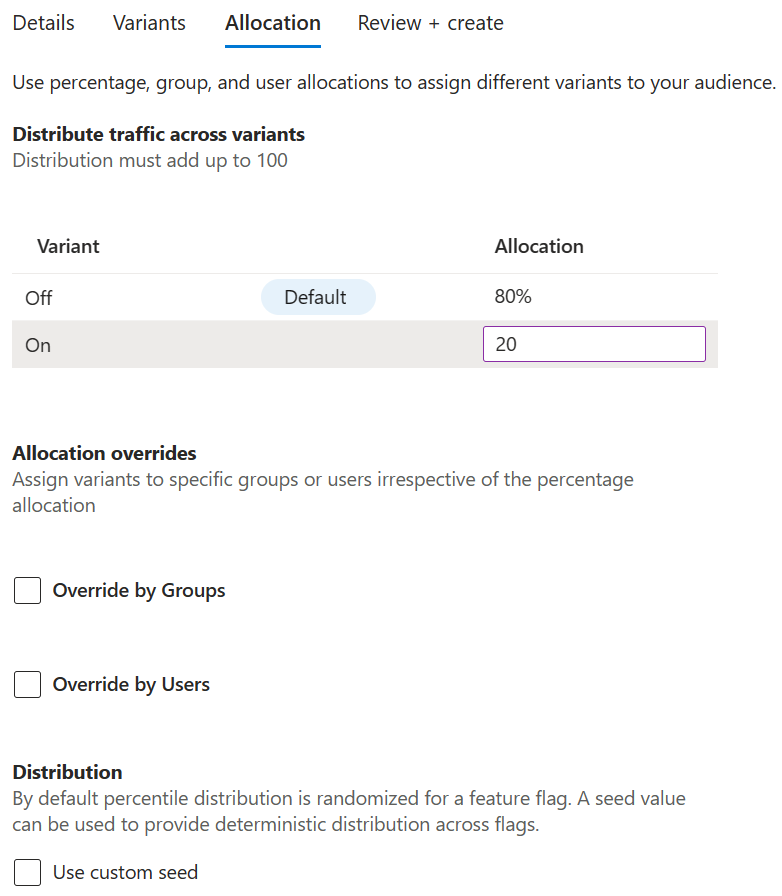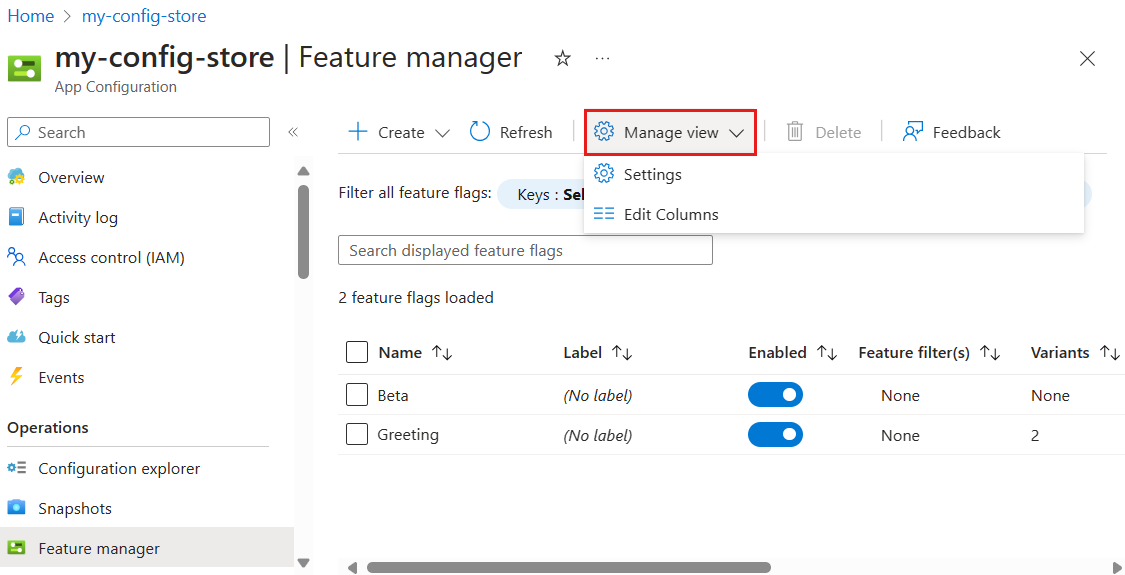你当前正在访问 Microsoft Azure Global Edition 技术文档网站。 如果需要访问由世纪互联运营的 Microsoft Azure 中国技术文档网站,请访问 https://docs.azure.cn。
快速入门:在 Azure 应用程序配置中管理功能标志
Azure 应用程序配置包括可用于启用或禁用功能的功能标志,以及允许功能标志的多种变体的变体功能标志(预览)。
Azure 门户中的功能管理器提供一个 UI,用于创建和管理应用程序中使用的功能标志和变体功能标志。
先决条件
创建功能标志
按照以下步骤,添加新功能标志。
在 Azure 门户中打开 Azure 应用程序配置存储,并从“操作”菜单中选择“功能管理器”>“创建”。 然后,选择“功能标志”。

在“创建”下,选择或输入以下信息:
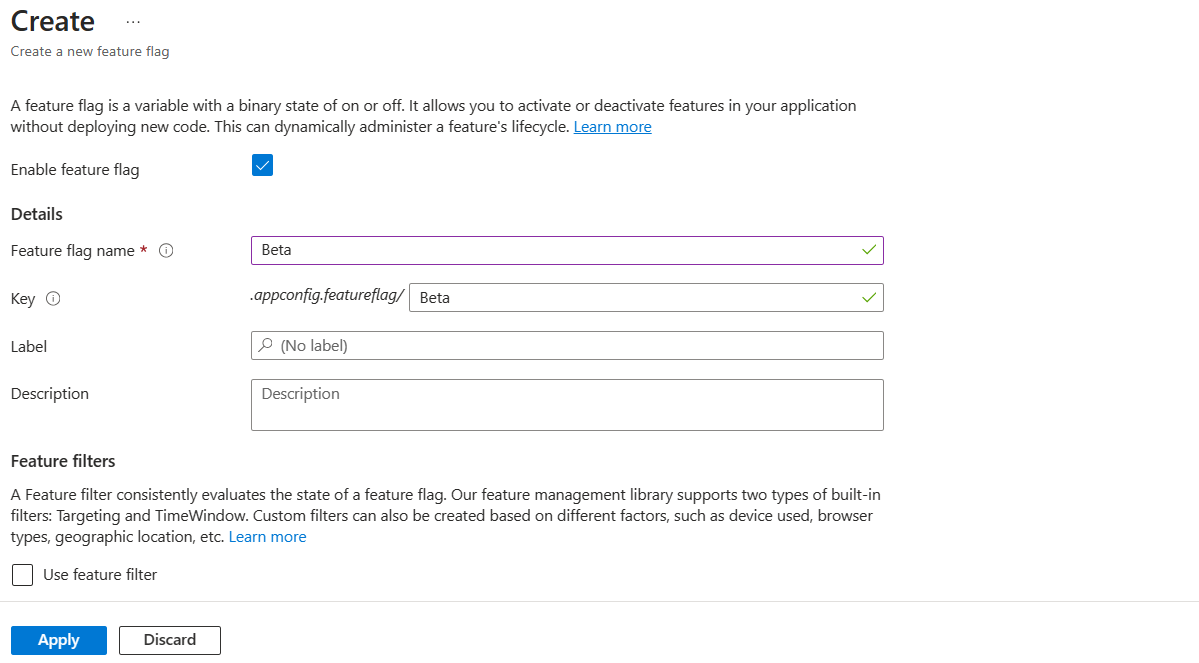
设置 示例值 说明 启用功能标志 复选框已选中 此选项在创建时启用功能标志。 如果不选中此框,新功能标志的配置将保存,但新功能标志将保持禁用状态。 功能标志名称 Beta 功能标志名称是用于在代码中引用标志的内容。 它在应用程序中必须是唯一的。 键 Beta 可使用该键筛选应用程序中加载的功能标志。 该键默认生成自功能标志名称,但你也可添加前缀或命名空间以对功能标志进行分组,例如 .appconfig.featureflag/myapp/Beta。 标签 留空 可使用标签为相同的键创建不同的功能标志,并基于标签筛选应用程序中加载的标志。 默认情况下,功能标志没有标签。 描述 留空 留空或输入功能标志的说明。 使用功能筛选器 复选框未选中 将功能筛选器框保留为未选中状态。 若要详细了解功能筛选器,请访问使用功能筛选器启用条件功能标志和启用分阶段为目标受众推出功能。 选择“应用”以创建功能标志。
创建变体功能标志(预览)
通过以下方式添加新变体功能标志(预览):在 Azure 门户中打开 Azure 应用程序配置存储,并从“操作”菜单中选择“功能管理器”>“创建”。 然后,选择“变体功能标志(预览)”。

配置基本信息
在“详细信息”选项卡中,选择或输入以下信息:
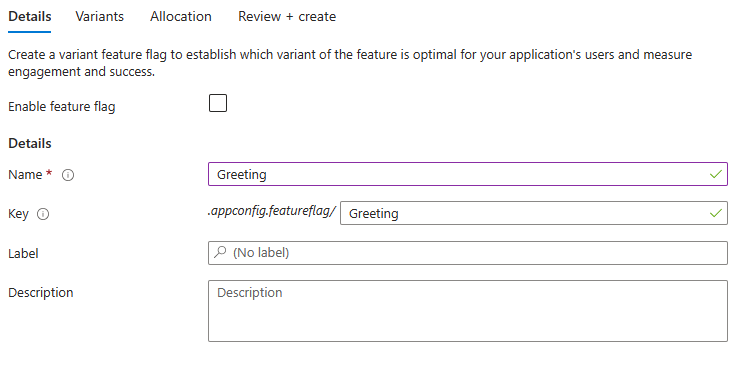
| 设置 | 示例值 | 说明 |
|---|---|---|
| 启用功能标志 | 复选框已选中 | 此选项在创建时启用功能标志。 如果不选中此框,新功能标志的配置将保存,但新功能标志将保持禁用状态。 |
| Name | Greeting | 功能标志名称是用于在代码中引用标志的内容。 它在应用程序中必须是唯一的。 |
| 键 | Greeting | 可使用该键筛选应用程序中加载的功能标志。 该键默认生成自功能标志名称,但你也可添加前缀或命名空间以对功能标志进行分组,例如 .appconfig.featureflag/myapp/Greeting。 |
| 标签 | 留空 | 可使用标签为相同的键创建不同的功能标志,并基于标签筛选应用程序中加载的标志。 默认情况下,功能标志没有标签。 |
| 描述 | 留空 | 留空或输入功能标志的说明。 |
选择“下一步 >”,以添加变体。
添加变体
在“变体”选项卡中,选择或输入以下信息。
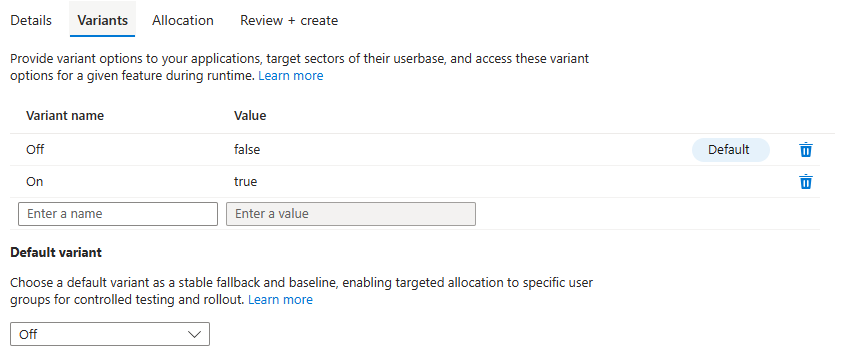
| 设置 | 示例值 | 说明 |
|---|---|---|
| 变量名称 | 关闭和打开 | 默认添加两个变体。 更新它们或输入新变体的名称。 变体名称在功能标志中必须是唯一的。 |
| 值 | false 和 true | 为每个变体提供一个值。 该值可以是字符串、数字、布尔值或配置对象。 若要编辑 JSON 编辑器中的值,可选择“编辑多行中的值”。 |
| 默认变体 | 关 | 从下拉列表中选择默认变体。 当没有向受众分配变体或功能标志已禁用时,功能标志将返回默认变体。 在指定的默认变体旁边,将显示“默认”一词。 |
选择“下一步 >”,以访问“分配”设置。
分配流量
在“分配”选项卡中,选择或输入以下信息:
在每个变体之间分配流量,加起来正好是 100%。
视需要选择“按组替代”和“按用户替代”选项,为特定的组或用户分配变体。 默认禁用这些选项。
在“分发”下,视需要选择“使用自定义种子”,并提供非空字符串作为新的种子值。 跨多个功能标志使用通用种子可使同一用户分配到同一百分位。 当你同时推出多个功能标志,并且你希望确保每个受众群体的体验一致时,这非常有用。 如果未指定任何自定义种子,则根据功能名称使用默认种子。
选择“审阅 + 创建”以查看新变体功能标志的摘要,然后选择“创建”以完成操作。 一条通知指示已成功创建新功能标志。
编辑功能标志
更新功能标志或变体功能标志:
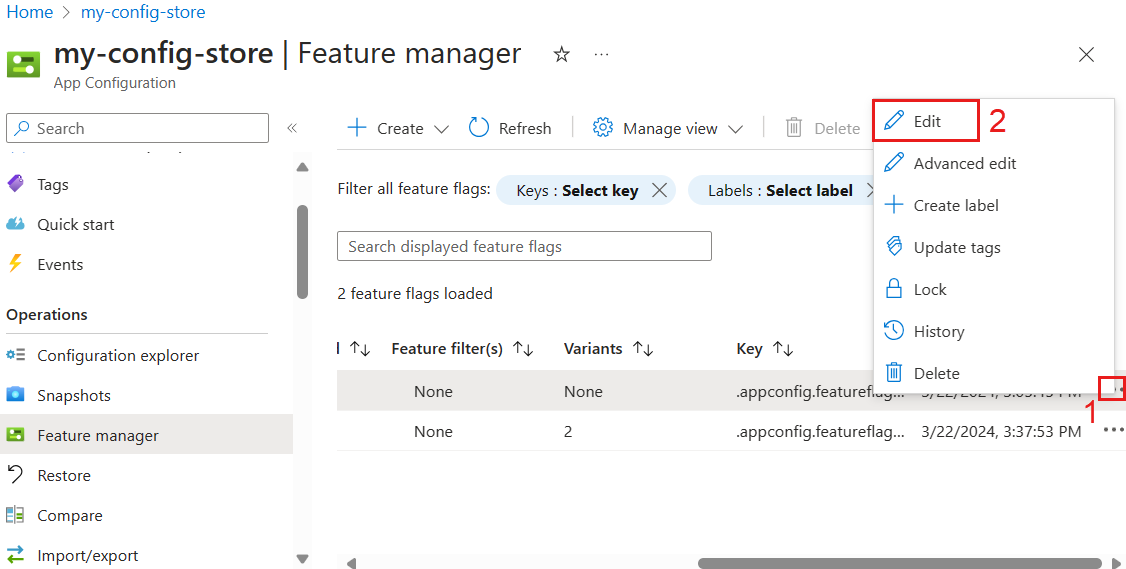
在“操作”菜单中选择“功能管理器”。
移动到要修改的功能标志或变体功能标志的右端,然后选择“更多操作”省略号 (...)。在此菜单中,可编辑标志、锁定或解锁它、创建标签、更新标记、查看历史记录或删除标志。
选择“编辑”并更新标志。
通过打开或关闭“启用”切换,视需要更改功能标志的状态。
管理视图
“功能管理器”菜单显示 Azure 应用程序配置中存储的功能标志和变体功能标志。 可通过选择“管理视图”来更改 Azure 门户中的功能管理器显示。
使用功能管理器创建的功能标志存储为常规键值。 它们保留有特殊的前缀 .appconfig.featureflag/ 和内容类型 application/vnd.microsoft.appconfig.ff+json;charset=utf-8。 若要查看“配置资源管理器”中功能标志的基础键值,请执行以下步骤。
在“操作”菜单中,打开“配置资源管理器”,然后选择“管理视图”>“设置”。
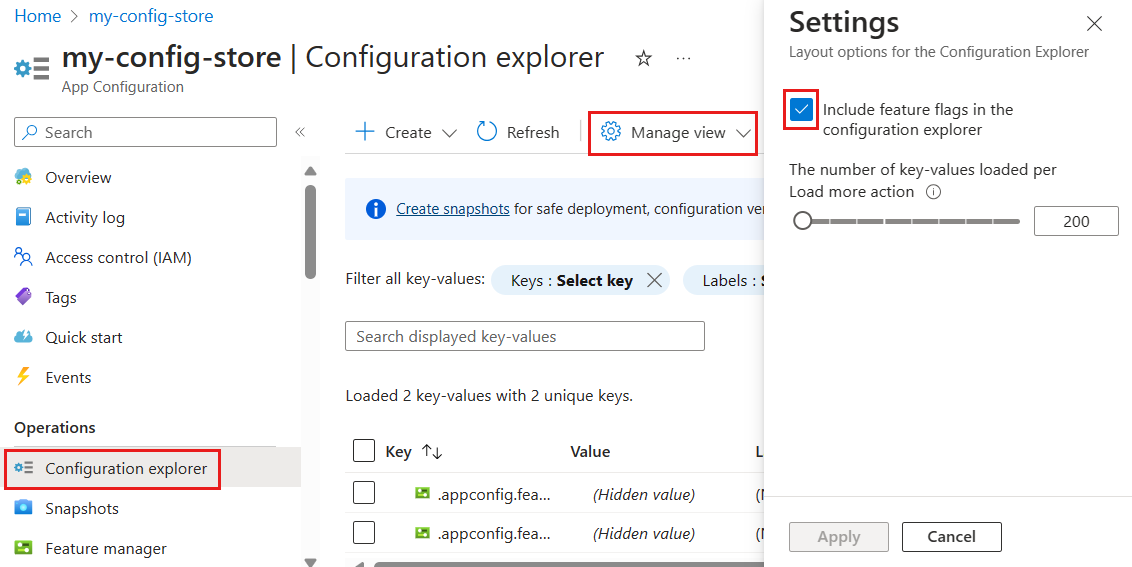
依次选择“包括配置资源管理器中的功能标志”、“应用”。